編輯:刷機須知
首先明確一下刷機思路:
(一)HTC One X S720e/G23官方解鎖
(二)HTC One X S720e/G23刷ROOT權限
(三)HTC One X S720e/G23刷Recovery 下載ROM(論壇ROM專區)並且提取boot.img文件
(四)刷ROM(HTC One X S720e/G23卡刷、HTC One X S720e/G23線刷)
(五)HTC One X S720e/G23刷boot.img(看情況)
(六)HTC One X S720e/G23刷RADIO(可選)

#p#副標題#e#
(一)HTC ONE X(G23)官方解鎖教程
(HTC ONE X怎麼解鎖 G23解鎖教程 G23 S-OFF教程 G23一鍵解鎖教程)
首先要看一下自己的手機是否已經解鎖,具體方法:
在設置——電源中去掉快速啟動的勾選
然後手機關機,等確定手機已經完全關機後按住音量-和電源鍵進入到hboot界面:

如果你的手機已經是Unlocked則可以略過這一步驟,如果不是則需要進行官方解鎖;
步驟如下:
1).打開HTC(one X)官方解鎖網址:http://www.htcdev.com/
2).點擊右上角的「Register」跳轉到注冊頁面,填寫如下信息
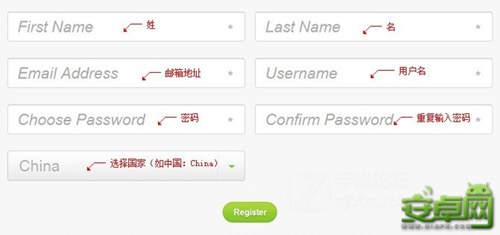
點擊「Register」按鈕提交注冊信息後,會提示注冊已經成功,並且需要您前往注冊郵箱收取激活郵件激活注冊
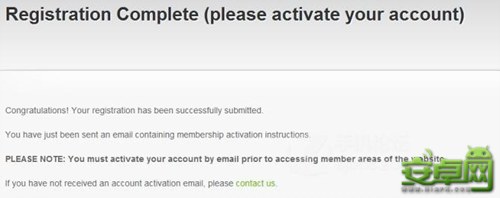
3).前往您的注冊郵箱查看激活郵件,點擊相關鏈接完成注冊。
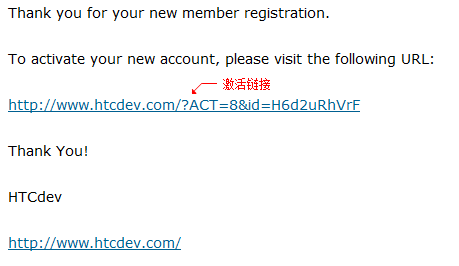
#p#副標題#e#
4).登陸賬號並選擇「UnlockBootloader」點擊「Get Started」
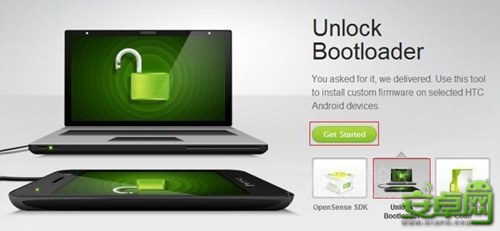
5).進入解鎖頁面後,選擇您的機型,然後點擊「Begin Unlock Bootloader」
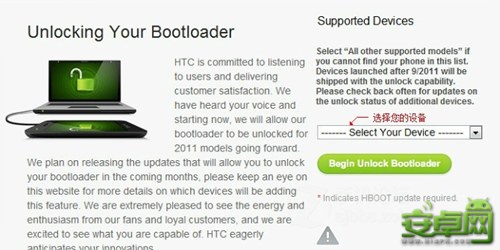
在彈出的對話框中選擇“Yes”,在繼續彈出的窗口中勾選兩個選項(勾選後若要保修HTC將收取額外費用)
點擊「Proceed to Unlock Instructions」
6).此時會跳轉到一個教你如何進入Bootloader的教程頁面,大致方法如下:
「在設置-電源裡去掉快速啟動勾選手機關機」
「按住音量下鍵+電源鍵即會進入BootLoader模式」
「按住音量上下鍵選擇,按電源鍵確定,選擇進入Fastboot」
「用數據線將手機跟電腦連接」
完成後點擊頁面的「Proceed To Step5」按鈕進入下一步
7).此時跳轉到的頁面教程不用去理會直接拉到最底部並點擊「Proceed To Step8」按鈕跳到下一個教程頁面
下載附件adb.rar,下載後將裡面的所有文件解壓到C:WINDOWSsystem32內,雙擊運行shell.bat文件,此時出現黑色運行命令框。
輸入命令:fastboot oem get_identifier_token

然後按回車鍵後會出現一段文本,復制這段文本(在命令提示:右鍵>標記>突出顯示文本塊>右鍵單擊“復制”)
#p#副標題#e#

將文本(開頭跟結尾需要包含)拷貝到教程頁面的文本框內
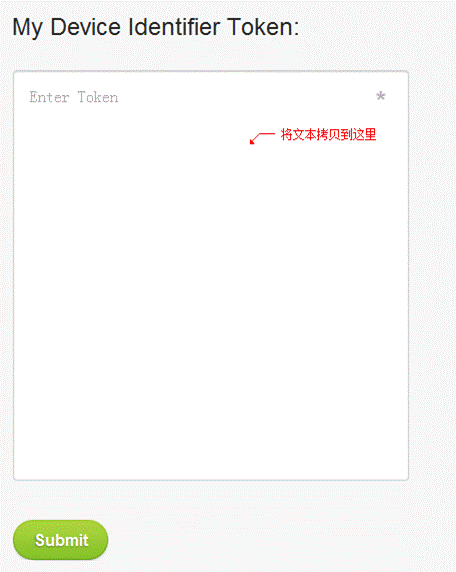
點擊「Submit」後HTC會重新發一封郵件到您的注冊郵箱內,裡面會包含一個名為“unlock_code.bin”的附件
下載附件並放到C:WINDOWSsystem32下
8).回到剛剛的黑色命令行窗口
輸入:fastboot flash unlocktoken Unlock_code.bin按回車鍵
此時手機會彈出一個解鎖界面,按上音量按鍵選擇YES,點電源按鍵確認,重啟後即完成解鎖。
至此HTC ONE X刷機的第一步,官方解鎖就完成了!
#p#副標題#e#
(二)HTC One X S720e/G23刷ROOT教程,HTC One X S720e/G23如何一鍵Root
(HTC One X S720e/G23怎麼root HTC One X S720e/G23 root教程,HTC One X S720e/G23刷root,HTC One X S720e/G23一鍵ROOT教程)
一鍵永久ROOT權限:
方法1具體步驟:
需要官方解鎖,打開手機usb調試模式解壓附件,雙擊運行批處理install-root.bat附件下載:一鍵永久ROOT.zip
方法2具體步驟:
需要官方解鎖,打開手機usb調試模式,手機連接電腦,選擇儲存模式把附件放入手機內置內存根目錄下,重啟進入Recovery模式
選擇install zip from sdcard
選擇choose zip from sdcard
選擇root.zip
選擇yes install root.zip
刷完後重啟機器~~完成
HTC One X S720e/G23ROOT升級包下載: root.zip
(三)HTC One X S720e/G23刷Recovery教程
(HTC One X S720e/G23怎麼Recovery,HTC One X S720e/G23 Recovery教程,HTC One X S720e/G23刷Recovery,HTC One X S720e/G23一鍵Recovery教程)
1、刷機前請事先做好系統備份,養成良好的備份習慣,防止個人數據丟失。
2、因硬件和系統差異,刷機難免會有風險,請務必細心操作。
刷機相關下載:HTC One X S720e/G23刷Recovery工具
步驟:
解壓前期准備下載的 recovery刷機包得到以下文件。

關機---手機按住“音量下+開機鍵”進入hboot模式
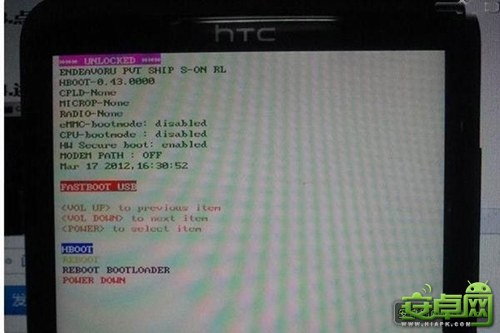
#p#副標題#e#
點擊電源鍵進入Fastboot界面,接USB進入 fastboot USB模式
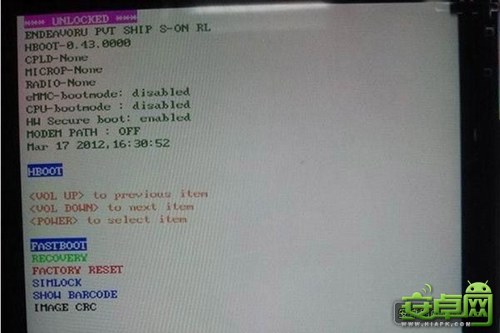
運行“點我運行.bat”

點擊任意鍵刷入recovery

刷完!拔掉數據線!搞定!到此recovery刷入已經結束,可以進行刷機了!#p#副標題#e#
(四) HTC One X S720e/G23卡刷教程
(HTC One X S720e/G23卡刷教程,HTC One X S720e/G23 Recovery教程,HTC One X S720e/G23刷Recovery刷機,HTC One X S720e/G23刷機教程)
本教程為安卓通用刷機教程,recovery使用教程,適合已經解鎖、刷入recovery的機型。
請在使用本刷機教程前,確保機器中已經刷入recovery。前期准備:機器解鎖並刷入recovery,recovery版本不限,中英文不限。將要刷的ROM包放入手機內存卡空間(類似於one X無內存卡的手機,放入手機存儲空間)。ROM包格式為ZIP。請保證電池有50%電量以上,保證刷機安全。
重要提示:刷機後資料將被清空,請提前做好備份。
刷機開始:
1.將手機關機,確保手機進入的不是“深度睡眠”狀態。(能取下電池的手機最好取下電池,再裝上。)使用adb命令進入recovery
2.按住音量鍵下+電源鍵進入hboot界面(下左圖)
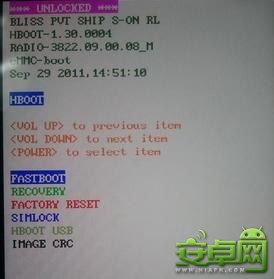

3.用音量下鍵選擇“recovery”項(上右圖)
4.按音量鍵確認選擇 recovery項進入recovery這裡使用的是中文recovery英文的請相應對照翻譯。(下左圖)


5.按音量鍵選擇選擇清除data選項,按電源鍵確認(上右圖)
#p#副標題#e#
6.出現選擇“是”“否”選項,用音量鍵選擇“是”按電源鍵確認。按下後,你的所有數據將被清空,例如聯系人、短信等,和“恢復出廠設置”是一個功效。(下左圖)


7.音量鍵選擇清除緩存電源鍵確認(上右圖)
8.用音量鍵選擇,電源鍵確認,選擇“是”選擇後,你的緩存將被清除(下左圖)


9.音量鍵選擇“從sd卡選擇更新”電源鍵確認(上右圖)
#p#副標題#e#
10.進入子菜單,選擇“從SD卡選擇升級包更新(下左圖)

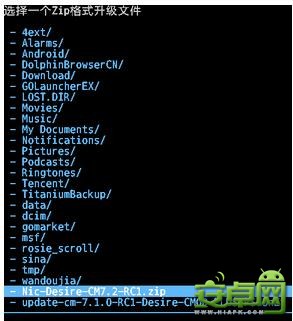
11.進入sd卡目錄,選擇剛才放進入的ZIP ROM包這裡以自己的某個ROM為例(上右圖)
12.選擇界面,是否刷入。音量鍵選擇,電源鍵確認,選擇是(下圖)

13.接下來進入的就是幾分鐘的刷機界面,待刷完後,狂按返回,返回到主界面。選擇重啟手機。至此,需要做的就是漫長的等待了。
#p#副標題#e#
(四) HTC One X S720e/G23線刷教程
(HTC One X S720e/G23線,HTC One X S720e/G23 怎麼線刷,HTC One X S720e/G23刷Recovery刷機,HTC One X S720e/G23刷機教程)
什麼是線刷,什麼是卡刷。從字面意思就可以理解,線刷就是通過USB數據線,將固件傳輸到手機中進行刷機的一種方法。所以說,線刷有幾個必要因素。
一、連接電腦
連接驅動使 HTC One X/S720e/Endeavor能夠成功連接電腦並且被電腦識別,所以推薦在刷機之前先裝上 HTC One X/S720e/Endeavor同步軟件,因為同步軟件提供了驅動程序。正如之前我用的HD2一樣,進三色線刷的時候可能因為驅動沒有而無法被電腦識別。解決方法就是安裝Windows Mobile同步中心。而 HTC One X/S720e/Endeavor是安卓手機,所以我們的HTC Sync就起到了類似於Windows Mobile同步中心的作用,即提供HTC One X/S720e/Endeavor鏈接電腦的驅動程序。也有的機友不需要安裝也能夠識別,那麼就不必安裝了,說明你已經有驅動了,如果碰到不能識別的機友,那麼就請安裝HTC Sync。
HTC Sync程序請去此處下載:HTC Sync程序
如果只需要驅動的朋友可以單獨安裝驅動程序:HTC G23驅動
二、注意事項。
1、老生常談的問題:保持充足電量。(推薦30%以上的電量,如果你不放心,那麼50%甚至更高。多多益善!)
2、S-ON的機友,請確定你所下載的ROM是官方版本的,而且是銷售地的ROM並且版本比之前在手機中的版本新。(加粗為三要素)至於S-OFF的朋友麼,隨意啦~~沒有這麼多限制,估計你們也不喜歡官方RUU
整個刷機過程不要動USB數據線,盡量使用機器後面的USB接口,有條件的機友建議使用筆記本電腦,如果停電,還有後備電池,以防不幸發生。
刷機步驟
用USB連接手機,確認連接上(系統右下角沒有安裝設備的提示),手機端選擇僅充電模式(其他模式未測試)。
2、打開官方RUU刷機程序,看見如下界面。看過之後請勾上勾就可以下一步了。(這裡有個小竅門,看一下左側的圖片是不是Sensation的,如果不是肯定不是官方ROM,肯定是你弄錯了,就不要繼續了。)
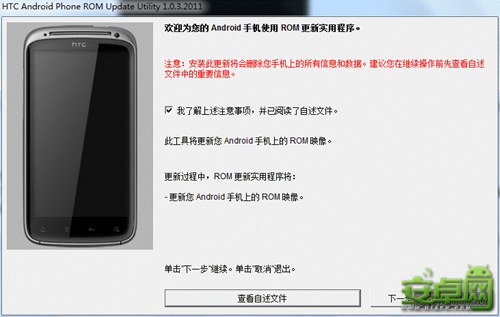
#p#副標題#e#
下一步之後看到如下界面,其實也沒什麼,注意事項剛才也和大家強調過了,直接勾上下一步。

這裡有一個約5秒左右的等待時間,屏幕上會有如下提示。

這裡稍微提一下,如果你的手機未正常連接電腦,那麼會有如下圖所示的結果。如果出現請檢查USB數據線是否牢靠,如果連接正常,那麼就是驅動的問題了,安裝HTC Sync一般可以解決問題。
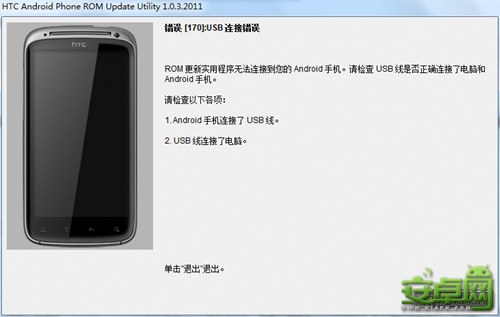
正常連接之後,就可以讀取到系統信息,再一次確認現有系統的版本號之後,按更新按鈕。
#p#副標題#e#
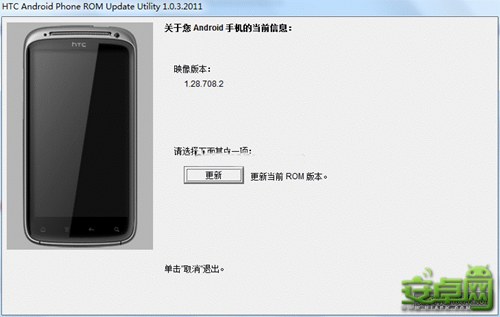
再一次確認之後點擊下一步按鈕。

來到這個界面後再點下一步就進入刷機了,務必完成注意事項中應該注意的點,然後確認無誤點擊下一步。
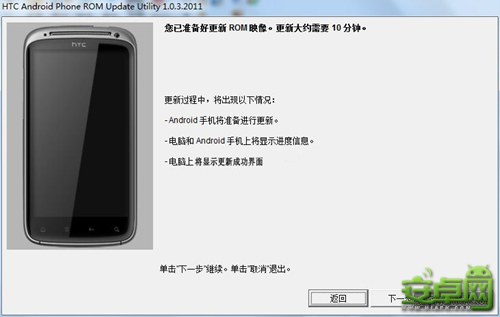
7、接下來就是全自動,該過程中不要驅動USB數據線。總之,你什麼都不用做,就等他完成就可以了。
#p#副標題#e#
(五)HTC One X S720e/G23刷boot.img文件(建議)
(HTC One X S720e/G23刷boot教程,HTC One X S720e/G23 刷boot,HTC One X S720e/G23一鍵刷boot)
官方解鎖(即顯示unlocked+s-on)的機器刷機是無法寫入boot分區的,導致boot與system不匹配,機子出現wifi連接錯誤、卡屏、無限重啟等問題。
所以一般的解決方法是刷好ROM後,(刷ROM的稍後詳細講解)再刷一次boot.img(boot分區信息)才算真正完成刷機~
詳細方法和步驟:
第一種情況:刷完ROM能進入系統(只是WIFI錯誤)
1.下載附件一鍵寫入boot工具,並解壓到任意位置
2.打開USB調試模式,確保手機正常開機並且數據線連接電腦
3.從要刷的ROM中提取(或解壓提取)出boot.img放到一鍵寫入boot文件夾下
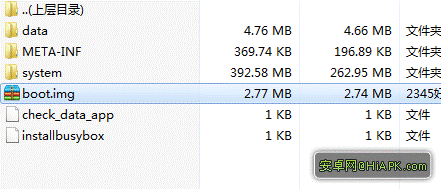
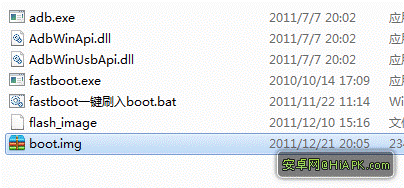
4.雙擊運行fastboot一鍵刷入boot.bat出現以下內容即完成了
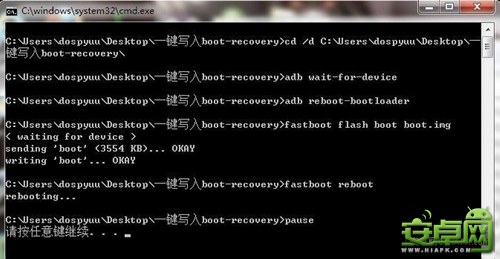
#p#副標題#e#
第二種情況:刷完ROM不能進入系統(卡屏無限重啟)
1.下載附件,並解壓到C盤根目錄下 adb.rar
2.和第一種情況的方法一樣,提取boot.img後,放到C:\adb文件夾下
3.拔電池關機,長按音量減+電源鍵進入bootloader,連接電腦,待顯示 fastboot usb即可(若不會自動切換的短按電源鍵切換即可)

4.按下電腦上的windows+R,輸入cmd然後回車。在cmd窗口中輸入cd c:\adb回車然後輸入fastboot flash boot boot.img,顯示finished就成功刷入boot了
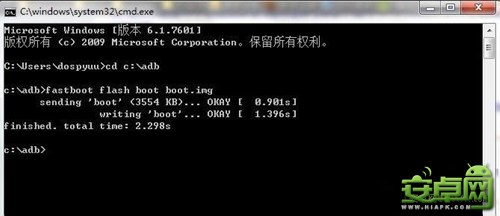
#p#副標題#e#
(六)HTC One X S720e/G23刷RADIO(可選)
(HTC One X S720e/G23刷radio教程,HTC One X S720e/G23 怎麼刷radio,HTC One X S720e/G23一鍵刷radio教程)
刷入方法:前提:SHIP S-OFF或者官方解鎖,已刷入第三方Recovery
1、下載你想要的版本,將附件復制到sdcard目錄
2、重啟手機進入Recovery模式
3、點“install zip from sdcard”
4、點“choose zip from sdcard”
5、選擇Radio文件(比如“xxx.zip”)
6、點“Yes- xxx.zip”刷入文件
7、點“reboot system now”重啟手機
OK,刷RADIO完成
HTC One X S720e/G23Radio下載:HTC_OneX(S720e)_Radio_
教程結束!
 紅米Pro卡刷官方系統升級教程 紅米Pro刷官方固件包
紅米Pro卡刷官方系統升級教程 紅米Pro刷官方固件包
紅米Pro手機的卡刷刷機教程,很多網友不會給自己的手機進行卡刷官方固件的操作,這個卡刷教程只是針對官方的rom包來操作的,刷入的方式也是在官方自帶的recovery界面裡
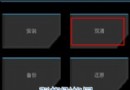 聯想A588T卡刷刷機教程(recovery刷第三方)
聯想A588T卡刷刷機教程(recovery刷第三方)
說說聯想A588T卡刷刷機教程(recovery刷第三方)吧,聯想A588T確實是一款冷門機,網上或者論壇中有不少的機友在尋找著它的刷機教程。這不今天就給大家帶來了刷第三
 中興Nubia Z5S mini一鍵ROOT教程 獲取ROOT權限
中興Nubia Z5S mini一鍵ROOT教程 獲取ROOT權限
現在來分享一下中興Nubia Z5S mini一鍵ROOT教程,教你如何既簡單又安全的獲取ROOT權限。如果獲取最高用戶權限進一步玩機的,可以來參考這篇中興Z
 聯想K32c36系統固件在線升級方法
聯想K32c36系統固件在線升級方法
這一節要說一說的就是聯想K32c36系統固件在線升級方法了,因為一般官方會根據用戶反饋的需求情況對系統進行新版本的發布。有了新系統後聯想K32c